电脑系统重装还原步骤详解
对于许多电脑用户而言,系统重装或还原是解决电脑运行缓慢、频繁出错等问题的有效手段。无论是初学者还是有一定经验的用户,掌握这一技能都能大大提升电脑使用体验。下面,我们就来详细讲解电脑系统重装还原的步骤,让你轻松应对各种电脑难题。
一、备份重要数据
在进行系统重装或还原之前,最重要的一步就是备份重要数据。这包括但不限于文档、图片、视频、音乐等个人文件。你可以选择将文件复制到外部硬盘、u盘或云存储中,确保数据安全无虞。
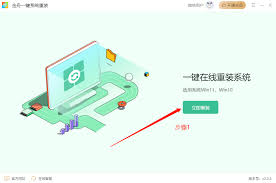
二、准备安装介质
接下来,你需要准备一张系统安装光盘或制作一个启动u盘。如果你使用的是windows系统,可以从微软官网下载官方iso镜像文件,并使用工具如rufus或ultraiso将其制作成启动u盘。确保安装介质与你的电脑硬件兼容。
三、设置电脑从安装介质启动
重启电脑后,进入bios或uefi设置界面(通常通过按下f2、f12、delete或esc等键进入),将启动顺序调整为从光盘或u盘启动。这样,电脑在重启时就会从安装介质加载系统安装程序。
四、进行系统安装或还原
1. 安装新系统:根据屏幕提示,选择安装语言、时间和货币格式、键盘和输入方法等基本信息。然后,点击“现在安装”按钮,按照指示完成分区、格式化硬盘、复制文件、安装功能和更新等步骤。
2. 系统还原:如果你之前创建了系统还原点,可以选择进入“高级启动选项”,选择“系统还原”,按照向导选择还原点并确认还原。这将把系统恢复到之前的状态,无需重新安装所有程序。
五、安装驱动程序和常用软件
系统安装完成后,你需要安装必要的硬件驱动程序(如显卡、声卡、网卡等),以确保电脑硬件正常工作。此外,别忘了安装常用的办公软件、浏览器、杀毒软件等,以恢复日常工作的便利性。
六、恢复备份数据
最后,将之前备份的重要数据恢复到新系统中。确保所有文件都已正确放置,并检查文件完整性和功能是否正常。
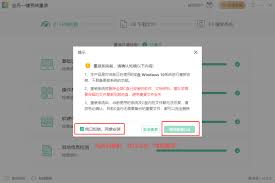
通过以上步骤,你就可以顺利完成电脑系统的重装或还原,让电脑恢复如新,提升运行效率。记住,定期备份数据和了解基本的系统维护知识,是保持电脑健康运行的关键。希望这篇文章能帮助你更好地掌握这一技能,享受更加流畅的电脑使用体验。









